Liste de contrôle d'audit SEO WordPress en 11 points pour booster votre classement
Publié: 2021-10-11Souhaitez-vous effectuer un audit SEO de votre site Web WordPress afin d'améliorer votre classement dans les moteurs de recherche et d'obtenir plus de trafic ?
L'optimisation des moteurs de recherche peut être délicate si vous ne savez pas ce qui fonctionne et ce qui ne fonctionne pas. En effectuant un audit SEO, vous pouvez analyser votre site, trouver des opportunités d'amélioration et résoudre des problèmes critiques.
Dans cet article, nous passerons en revue une liste de contrôle d'audit WordPress SEO pour améliorer votre classement.
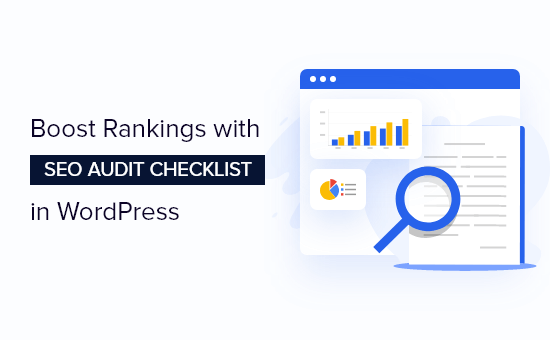
Qu'est-ce qu'un audit SEO ?
L'optimisation de votre site Web WordPress pour les moteurs de recherche est importante pour attirer plus de visiteurs et accroître votre audience. Cependant, de nombreux propriétaires d'entreprise ne savent pas si leur stratégie de référencement fonctionne ou non.
C'est là que l'audit SEO devient utile. Il s'agit de déterminer si votre site Web est correctement optimisé pour mieux se classer dans les résultats de recherche.
En effectuant des audits SEO, vous pouvez également découvrir des problèmes critiques sur votre site Web WordPress qui pourraient vous empêcher de vous classer plus haut dans les résultats des moteurs de recherche.
Ensuite, sur la base des résultats de l'audit, vous pouvez apporter des ajustements à votre stratégie de référencement WordPress, résoudre tous les problèmes et optimiser votre site.
Comment effectuer un audit SEO dans WordPress
Il existe de nombreux outils de référencement sur le marché qui peuvent vous aider à auditer votre site Web WordPress. Cependant, tous ne vous permettront pas d'effectuer un audit à l'intérieur de WordPress, vous n'avez donc pas à quitter votre site.
Pour effectuer un audit SEO de votre site WordPress, nous vous recommandons d'utiliser le plugin WordPress All in One SEO (AIOSEO).
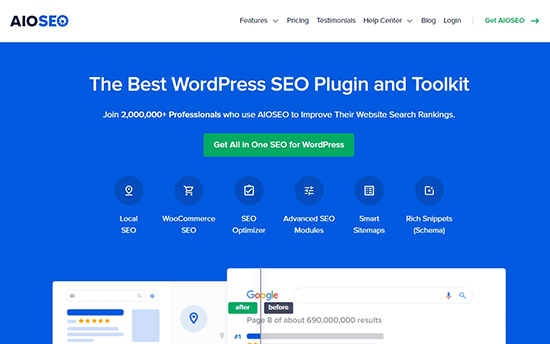
C'est le meilleur plugin SEO pour WordPress et vous aide à optimiser votre site pour les moteurs de recherche sans aucune connaissance technique.
Le plugin propose un outil d'analyse SEO qui vous permet d'effectuer un audit SEO complet de votre site Web dans votre tableau de bord WordPress. Il surveille votre site et met en évidence les problèmes critiques, puis offre des informations exploitables pour vous aider à augmenter votre trafic organique et votre classement des mots clés.
Vous pouvez obtenir l'outil d'analyse SEO dans la version gratuite AIOSEO. Il existe également une version premium d'AIOSEO qui offre des fonctionnalités avancées telles qu'un gestionnaire de redirection, un balisage de schéma, un référencement local, de puissants outils de plan de site, etc.
Tout d'abord, vous devrez installer et activer le plugin AIOSEO. Pour plus de détails, vous pouvez suivre notre guide sur la façon d'installer un plugin WordPress.
Une fois le plugin actif, vous pouvez vous diriger vers All in One SEO » SEO Analysis depuis votre tableau de bord WordPress.
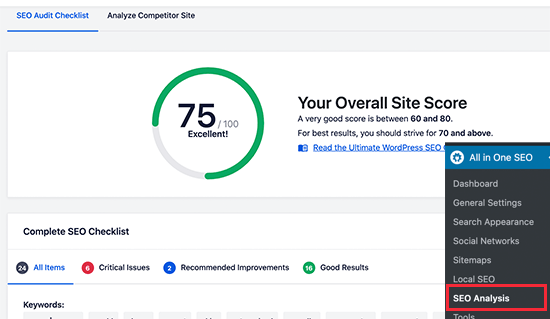
Ensuite, sous l'onglet Liste de contrôle d'audit SEO, vous verrez un score global du site et une liste de contrôle SEO complète. Un score de 70 ou plus est bon, et cela signifie que votre site est bien optimisé pour les moteurs de recherche.
AIOSEO vérifiera votre site Web sur différents paramètres. Il mettra ensuite en évidence les problèmes critiques de votre site qui pourraient nuire à votre référencement et fournira des suggestions pour améliorer votre classement.
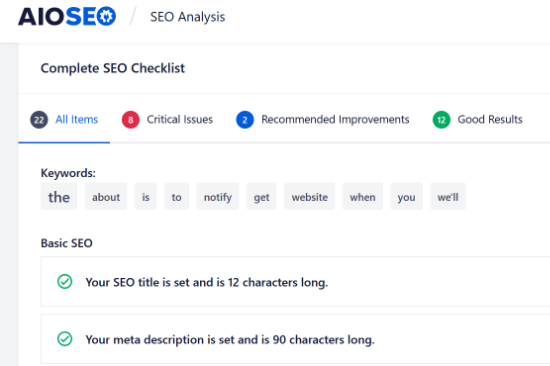
AIOSEO est un excellent outil à utiliser pour surveiller en permanence votre site, vous êtes donc au courant de tout gros problème de référencement qui pourrait nuire à votre classement et à votre trafic.
En plus de cela, il est judicieux de faire votre propre audit SEO une ou deux fois par an pour vous assurer que tout sur votre site fonctionne comme prévu.
La liste de contrôle d'audit SEO ci-dessous peut également vous aider à résoudre toute baisse soudaine du trafic, afin que vous puissiez résoudre le problème et récupérer votre classement.
Cela étant dit, examinons la liste de contrôle d'audit SEO pour votre blog WordPress.
1. Assurez-vous que votre site Web est visible pour les moteurs de recherche
Lorsque vous effectuez un audit de référencement WordPress, vous devez d'abord vous assurer que votre site Web est visible pour les moteurs de recherche tels que Google et Bing.
WordPress a une option intégrée pour empêcher les moteurs de recherche d'explorer votre site Web. Si vous avez activé cette option, Google ou tout autre moteur de recherche ne répertoriera pas votre site dans les résultats de recherche.
Pour afficher le paramètre, vous pouvez vous diriger vers Paramètres » Lecture à partir de votre tableau de bord WordPress. Après cela, assurez-vous que l'option 'Visibilité du moteur de recherche n'est pas cochée.

S'il est activé, décochez simplement l'option "Décourager les moteurs de recherche d'indexer ce site" et cliquez sur le bouton "Enregistrer les modifications".
Vous pouvez vérifier et voir si votre site est indexé dans Google en recherchant site:example.com dans Google. Remplacez simplement "example.com" par votre propre domaine.
Si vous venez de lancer votre site ou avez récemment modifié le paramètre ci-dessus, l'indexation peut prendre quelques jours. Vous pouvez également consulter notre guide sur la façon d'indexer plus rapidement de nouveaux contenus.
2. Assurez-vous que votre site utilise HTTPS
Le prochain élément de la liste de contrôle d'audit SEO consiste à savoir si votre site Web dispose d'un certificat SSL. Un certificat SSL crypte la connexion entre le navigateur de votre utilisateur et le serveur de votre site Web.
Google et les autres moteurs de recherche donneront la priorité aux sites Web sécurisés qui utilisent HTTPS par rapport à ceux qui utilisent encore HTTP.
Vous pouvez vérifier si votre site est sécurisé en recherchant un cadenas dans la barre de recherche de votre navigateur.
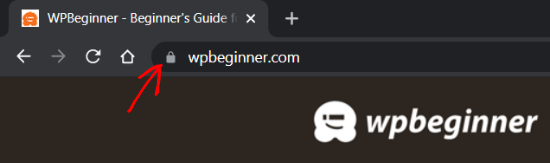
Si vous n'avez pas de certificat SSL, consultez notre guide pour savoir comment obtenir un certificat SSL gratuit pour votre site WordPress et comment déplacer votre site de HTTP à HTTPS.
3. Vérifiez si toutes les versions de votre URL mènent au même site
Maintenant, vous devez vérifier que les versions www et non-www ou les versions HTTP et HTTPS de votre URL sont redirigées vers le même site Web.
Par exemple, si quelqu'un entre https://www.example.com, https://example.com, http://www.example.com ou http://example.com dans son navigateur, il devrait voir le même site Web.
Vous pouvez vérifier votre URL WordPress principale en allant dans Paramètres »Général , puis regardez l'adresse dans les champs « Adresse WordPress (URL) » et « Adresse du site (URL) ».
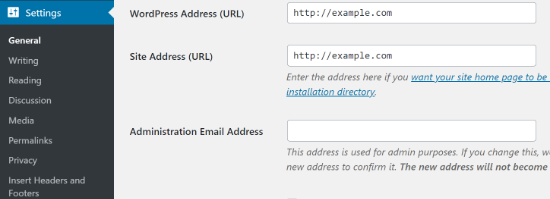
Si différentes versions des URL de votre site ne redirigent pas vers le même emplacement, Google considérera les deux URL comme des sites Web distincts.
Par conséquent, il ne saura pas quelle URL prioriser lors de l'indexation et pourrait entraîner des problèmes de contenu en double.
Si vous utilisez AIOSEO, il définira automatiquement l'URL canonique appropriée dans l'en-tête de votre site, ce qui informera Google de votre préférence et évitera tout problème.
4. Améliorez l'indexation avec un sitemap XML
La prochaine chose à vérifier est s'il existe un sitemap XML et s'il est soumis aux moteurs de recherche.
Un sitemap XML aide les moteurs de recherche à trouver et à indexer facilement les pages de votre site Web. Il permet également aux propriétaires de sites Web d'indiquer aux moteurs de recherche les pages les plus importantes de leur site Web.
Bien qu'un sitemap n'améliore pas instantanément votre classement dans les moteurs de recherche, il aidera les moteurs de recherche à mieux explorer votre site Web.
Par exemple, supposons que vous démarrez un nouveau site Web. Dans ce cas, un sitemap aidera Google ou Bing à découvrir rapidement de nouveaux contenus sur votre site Web, car vous n'aurez pas beaucoup de backlinks au départ.
Pour créer des sitemaps, vous pouvez utiliser le plugin WordPress AIOSEO. Rendez-vous simplement sur SEO tout en un » Plans du site depuis votre tableau de bord WordPress et accédez à l'onglet « Plan du site général ».
Après cela, assurez-vous que la bascule pour "Activer le plan du site" est activée.
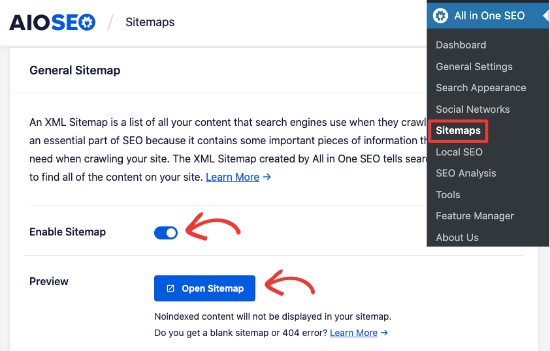
Vous pouvez également prévisualiser le plan du site et utiliser différentes options fournies par le plugin WordPress pour modifier le plan du site. En plus de cela, le plugin vous permet également de créer des plans de site vidéo, d'actualités et RSS pour votre site WordPress.
Une fois le sitemap créé, vous pouvez le soumettre à différents moteurs de recherche comme Google et Bing. Pour plus de détails, consultez notre guide sur la façon de créer un sitemap dans WordPress.
5. Trouvez et corrigez les liens brisés sur votre site Web
Un lien brisé ou un lien mort se produit lorsqu'un lien mène à une page qui n'existe plus à cette URL. Dans de tels cas, vous verrez une erreur 404 introuvable lorsque vous cliquez sur le lien brisé.
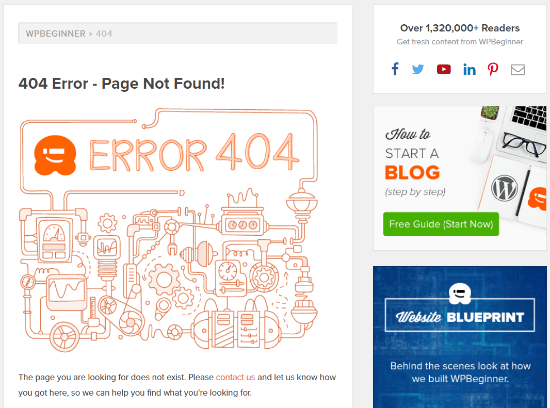
Certaines raisons courantes pour lesquelles vous voyez une erreur 404 sont que le site WordPress a été déplacé vers un nouveau domaine, la page a été supprimée ou elle a été déplacée vers un nouvel emplacement.
Avoir beaucoup de liens brisés peut être mauvais pour le référencement de votre site. Ils peuvent avoir un impact négatif sur le classement de vos mots clés et sur l'expérience utilisateur, car les moteurs de recherche et les utilisateurs de sites Web ne trouveront pas la page qu'ils recherchent.
C'est pourquoi, lorsque vous effectuez un audit SEO, il est important de rechercher les liens morts et de les corriger.
Pour trouver des liens brisés, nous vous recommandons d'utiliser MonsterInsights. C'est la meilleure solution Analytics pour WordPress et elle suit automatiquement les erreurs 404 sur votre site dans Google Analytics.


MonsterInsights surveille les liens brisés sans ralentir votre site Web comme le font les autres plugins de liens brisés.
Une fois que vous avez trouvé des liens brisés sur votre site Web, vous pouvez les réparer en configurant des redirections 301.
Le moyen le plus simple de rediriger les liens morts consiste à utiliser le puissant gestionnaire de redirection d'AIOSEO. Il enregistrera également les erreurs 404 sur votre site Web et vous permettra de configurer des redirections.

Vous pouvez consulter notre guide complet sur la façon de trouver et de réparer les liens brisés dans WordPress.
6. Vérifiez s'il vous manque des balises Meta
Les balises META sont des extraits de code HTML qui aident les moteurs de recherche comme Google à comprendre de quoi parle une page, afin qu'ils puissent la classer pour les recherches pertinentes.
Il existe différents types de balises méta, mais les deux balises les plus importantes sont la balise de titre et la méta description. Les moteurs de recherche utiliseront ces informations pour comprendre le contenu de la page.
Habituellement, la balise de titre et la méta description sont affichées dans les résultats de recherche, bien que Google puisse parfois modifier le texte en fonction de divers facteurs, tels que ce que l'utilisateur recherche.
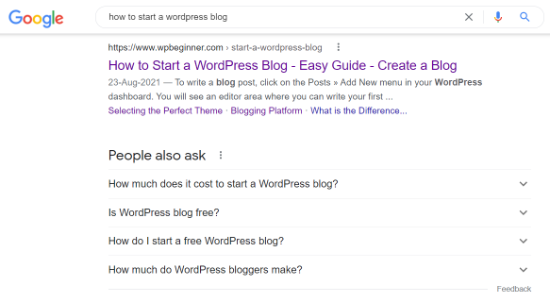
Lorsque vous effectuez un audit SEO, vous devez vous assurer que les balises META ne manquent pas dans vos articles de blog ou vos pages de produits.
C'est parce que votre titre est la première chose que les gens liront dans les résultats de la page du moteur de recherche et décideront s'ils veulent cliquer sur votre lien ou non.
De même, les méta descriptions sont un texte court qui apparaît sous le titre et l'URL de votre message sur les résultats de la page du moteur de recherche. Ils aident à décrire votre article aux moteurs de recherche et aux utilisateurs.
Vous pouvez ajouter des balises méta à n'importe quel article de blog ou page de destination à l'aide d'AIOSEO. Faites simplement défiler jusqu'à la méta-boîte "Paramètres AIOSEO" dans votre éditeur WordPress et ajoutez votre titre et votre description.
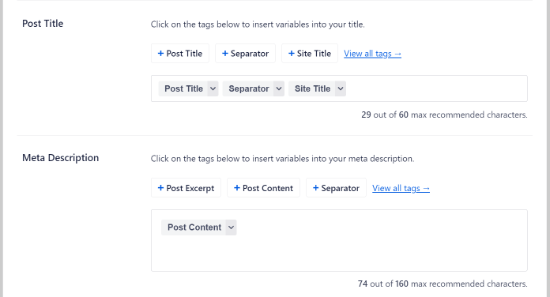
7. Assurez-vous d'avoir des liens internes et externes
La prochaine chose à vérifier lors d'un audit SEO est de s'assurer que les pages que vous essayez de classer ont des liens internes et externes.
Les liens internes sont des liens provenant d'autres pages du même site Web, tandis que les liens externes ou les liens sortants sont des liens vers d'autres sites Web. Ils sont cruciaux pour le succès de votre référencement, mais de nombreux propriétaires d'entreprise négligent leur importance.
Les moteurs de recherche suivent différents liens pour trouver et indexer de nouvelles pages dans les résultats de recherche. La création de liens internes et externes permet aux robots des moteurs de recherche de découvrir de nouveaux contenus sur votre site Web et d'améliorer facilement les classements.
Non seulement cela, mais les liens aident également vos lecteurs à naviguer sur votre site Web ou à trouver une source de statistiques et d'autres informations.
Vous pouvez utiliser un outil de référencement comme Semrush pour exécuter un audit de site, qui vous montrera toutes les pages qui pourraient utiliser plus de liens internes.
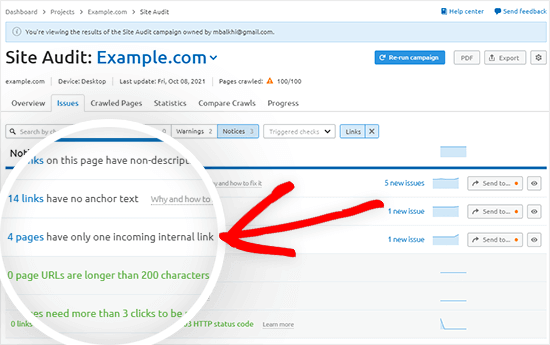
Si vous avez besoin d'aide pour ajouter des liens vers votre site, consultez notre guide sur la façon d'ajouter un lien dans WordPress.
8. Mesurez la vitesse de chargement de votre site Web
Google utilise la vitesse de chargement de votre site Web comme facteur de classement. Lorsque vous effectuez un audit SEO, il est important de vérifier les éléments qui peuvent ralentir votre site Web.
Tout d'abord, vous devez savoir à quelle vitesse votre site Web se charge pour vos utilisateurs.
Si vous utilisez déjà MonsterInsights, vous pouvez consulter le rapport sur la vitesse du site dans votre zone d'administration WordPress.
Une fois que vous avez connecté Google Analytics à votre site Web WordPress, rendez-vous simplement sur Insights »Rapports à partir de votre tableau de bord WordPress et cliquez sur l'onglet « Vitesse du site ».

Vous pouvez voir un score pour le temps de chargement de votre site pour ordinateur et mobile. En plus de cela, le rapport affiche également différentes mesures importantes pour mesurer la rapidité de votre site Web.
Ensuite, si vous faites défiler vers le bas, vous remarquerez que MonsterInsights propose des recommandations et des objectifs de référence que vous devriez viser sur votre site Web.
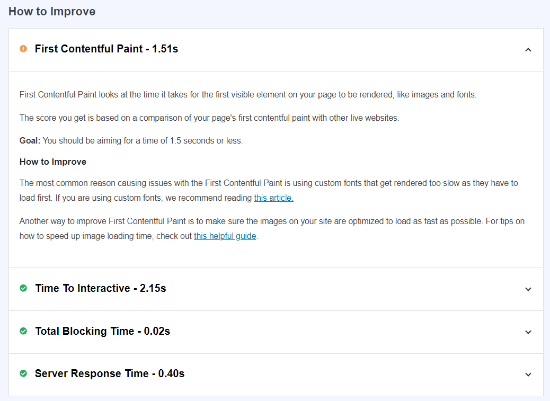
À l'aide du rapport, vous pouvez auditer votre site et découvrir comment charger vos pages Web plus rapidement. Par exemple, vous pouvez utiliser un plug-in de mise en cache pour améliorer le temps de réponse du serveur ou utiliser un réseau de diffusion de contenu (CDN) pour augmenter la vitesse du site Web.
Pour plus de conseils, vous pouvez consulter notre guide sur la façon d'exécuter un test de vitesse de site, puis consulter notre guide ultime pour augmenter la vitesse et les performances de WordPress.
9. Assurez-vous que votre site est adapté aux mobiles
Le prochain élément à vérifier dans un audit WordPress SEO est de savoir si votre site Web est réactif pour les mobiles ou non.
Google utilise la version mobile de votre site pour l'indexation, au lieu du bureau. Si vous souhaitez améliorer votre classement, votre site Web doit être prêt pour le mobile.
Pour savoir dans quelle mesure votre site Web est adapté aux mobiles, vous pouvez utiliser l'outil de test de compatibilité mobile de Google. Entrez simplement l'URL de votre site et cliquez sur le bouton "Tester l'URL".
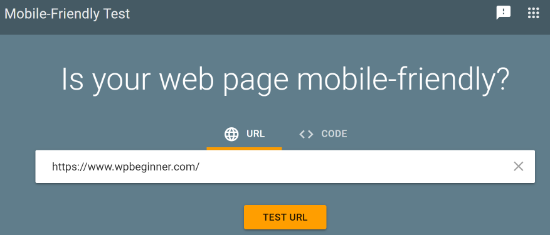
L'outil va maintenant analyser votre site Web et afficher les résultats du test, que votre site soit prêt pour le mobile ou non.

Si votre site Web n'est pas optimisé pour les mobiles, vous pouvez modifier le thème de votre site Web et sélectionner un thème WordPress réactif. Consultez notre guide sur la façon de changer correctement votre thème WordPress afin de ne pas perdre de données ou de trafic.
10. Rechercher les logiciels malveillants et les vulnérabilités indésirables
Une autre chose essentielle à vérifier lors d'un audit SEO est de rechercher les risques de sécurité. Si Google Safe Browsing signale votre site Web pour les logiciels malveillants ou indésirables, il affichera un avertissement à vos visiteurs.
Cela peut nuire à votre référencement, car les gens éviteront de visiter votre site. Google réduira également votre classement puisque votre site contient des logiciels malveillants et des programmes nuisibles.
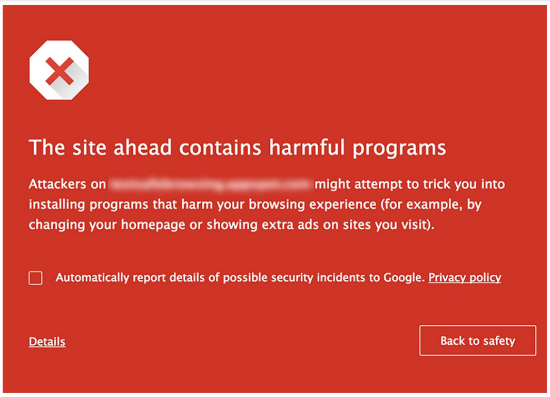
Pour supprimer les logiciels malveillants et autres fichiers suspects de votre site Web, vous aurez besoin d'un scanner de sécurité WordPress.
Chez WPBeginner, nous utilisons Sucuri car c'est le meilleur service de pare-feu et de sécurité WordPress. Il recherche sur votre site Web les codes malveillants, les logiciels malveillants, l'injection de spam et d'autres vulnérabilités et aide à nettoyer votre site.
Sucuri surveille également votre site à la recherche de menaces potentielles 24h/24 et 7j/7 et bloque toute activité suspecte, tentatives de piratage, attaques DDoS, etc. Non seulement cela, mais cela aide également à protéger le côté serveur.
Si Google Safe Browsing signale votre site comme dangereux, consultez notre guide sur la façon de corriger l'erreur "ce site contient des programmes nuisibles" dans WordPress.
11. Suivez le classement de vos mots clés pour une baisse du trafic
Enfin, il est important de suivre le classement de vos mots clés lors d'un audit SEO et de vérifier leurs positions en cas de baisse du trafic.
Garder un œil sur le classement de vos mots clés vous aide non seulement à voir quels termes de recherche les gens utilisent pour trouver votre site Web, mais vous pouvez également trouver des opportunités pour obtenir encore plus de trafic.
Pour suivre le classement de vos mots clés, vous pouvez utiliser Google Search Console. Tout d'abord, vous devrez ajouter votre site WordPress à Google Search Console.
Une fois cela fait, vous pouvez vous connecter à votre compte Google Search Console et accéder au rapport "Performances". Ensuite, faites défiler vers le bas et voyez les requêtes de recherche sur lesquelles votre site se classe.
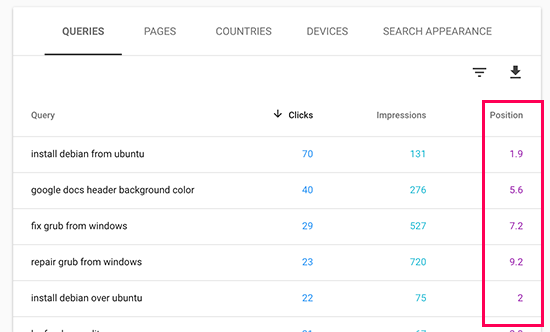
En plus d'utiliser Google Search Console, vous pouvez également utiliser un outil de référencement comme Semrush pour suivre le classement des mots clés.
Semrush est un outil populaire de suivi du classement des mots clés utilisé par de nombreux spécialistes du marketing et experts en référencement. Tout ce que vous avez à faire est d'entrer l'URL de votre site dans l'option "Recherche organique" et de cliquer sur le bouton "Rechercher".
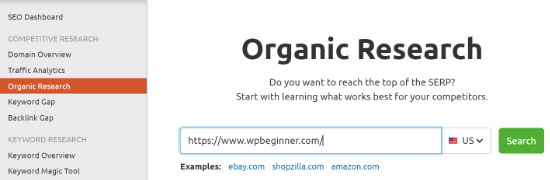
À partir de là, vous pouvez afficher vos principaux mots clés, suivre leurs positions et même surveiller les changements de position.
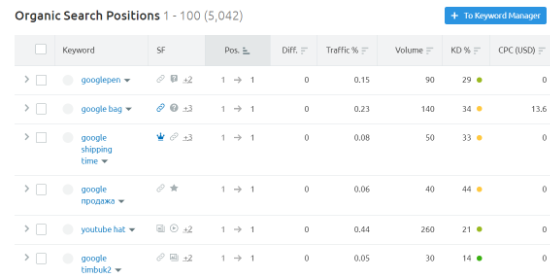
Si vous voyez votre classement baisser, vous pouvez utiliser notre guide sur la façon d'optimiser vos articles de blog pour le référencement afin que vous puissiez récupérer votre trafic et votre classement.
Nous espérons que cet article vous a aidé à apprendre à effectuer un audit WordPress SEO en utilisant la liste de contrôle et à améliorer votre classement. Vous pouvez également consulter notre guide sur les meilleurs services de marketing par e-mail et notre comparaison des meilleurs outils de recherche de mots clés.
Si vous avez aimé cet article, veuillez vous abonner à notre chaîne YouTube pour les didacticiels vidéo WordPress. Vous pouvez également nous retrouver sur Twitter et Facebook.
